画面がロックされました-Spotify 立ち寄り先:何をすべきか[2025年最新]
あなたは最近こんなことを経験しましたか?Spotify iPhoneがロックされると停止する 問題? 多くのユーザーが同じ問題を抱えています! これに一人で対処する必要はありません。 間違いなく役立つ修正がここにあります。
「iPhone の iOS を利用可能な最新バージョンにアップグレードして以来、 Spotify iPhoneがロックされるといつも止まりました。 この原因は何でしょうか? この問題を最終的に解決するには、どのような回避策を適用すればよいでしょうか?」
最近、様々な方から苦情が寄せられています Spotify 上記の問題についてユーザーに質問します。 多くのアクティブ ユーザー、特に iPhone の iOS をアップデートしたばかりのユーザーは、この問題にどのように対処できるか疑問に思っているでしょう。
ユーザーからは次のような報告がありました Spotify iPhoneがロックされると停止します。 もちろん、これは特に検討すべき大きなジレンマです。 Spotify 愛好家。 ポッドキャストだけでなく音楽を聴くときにも iPhone を「ロック解除」モードにすることはできません。
研究に基づいて、この「Spotify 「iPhone がロックされると停止する」問題は、省電力の不具合である可能性があります。あるいは、不適切な iOS アップグレードが原因である可能性があります (アップデートは、 Spotify アプリ)。 いずれにせよ、この問題を解決するためのガイドが必要な人々を支援するために、この投稿を作成しました。 私たちは、十分に有益であるとわかっているソリューションを紹介します。 Spotify ユーザー。
それでは、これらの解決策を XNUMX つずつ確認してみましょう。
記事の内容 パート 1: 「」の解決策Spotify 「iPhoneがロックされると停止する」問題パート 2: 回避 Spotify 今後の課題パート3:要約
パート 1: 「」の解決策Spotify 「iPhoneがロックされると停止する」問題
この記事の目的は、お気に入りのストリーミング時に発生する負担を軽減することです。 Spotify この問題の解決策を取り上げたコンテンツです。Spotify iPhoneがロックされると停止する」問題。 記事のこのセクションでは、すぐに確認して試していただきたい解決策を紹介します。 それぞれについて、XNUMX つずつ詳しく説明します。
解決策 #1。 アプリのキャッシュを削除する
一部のユーザーは、ファイルを削除しようとした瞬間に問題が解決したと報告しています。 Spotify アプリのキャッシュ。 したがって、このアクティビティを実行して、最終的に問題が解決されるかどうかを確認することをお勧めします。
方法がわからない場合は、次のサイトにアクセスしてください。 Spotify アカウントにサインインしてホームページにアクセスし、「設定」メニューをタップします。 そこから「ストレージ」セクションに進みます。 「キャッシュの削除」オプションを探します。 このボタンをクリックしてください。
上記を実行したら、「Spotify iPhone がロックされると停止する」問題がまだ残っています。 まだ存在する場合は、次の解決策に進みます。
ソリューション#2。 ダウンロードした音楽を削除する およびポッドキャストのエピソード
これを以前に経験した他のユーザーによると、「Spotify 「iPhone がロックされると停止する」問題。これは、ダウンロードされたいくつかのファイルが原因で発生します。 Spotify コンテンツ。 したがって、ダウンロードしたコンテンツのセクション (特にすでに聴き終わったポッドキャスト) をクリアしていない場合は、将来同じ問題が発生する可能性が非常に高くなります。
この回避策を試したい場合は、簡単な手順を実行するだけです。 あなたのサイトに向かうだけです Spotify アプリを開き、「マイ ライブラリ」セクションに移動します。 「ダウンロード済み」タブをクリックします。 このセクションでは、すべてのリストが表示されます。 Spotify オフライン ストリーミング用に保存したコンテンツ。 聴き終わったものを確認して、すぐに削除してください。
解決策その3。 アンインストールする Spotify アプリを再インストールしてください
場合によっては、最も基本的で一般的な解決策によって問題が解決される場合があります。 使用中に問題が発生するたびに、 Spotify アプリを削除した場合、適用できる回避策の XNUMX つは、アプリをアンインストールし、数分後に再度インストールすることだと考えるのが普通です。 この方法を試してみても損はありません。
アプリをアンインストールする通常のプロセスを実行するだけです。 ただし、一部のユーザーは、「設定」メニューに進み、「一般」、「iPhone ストレージ」、「Spotify”。 そこから、「アプリの削除」ボタンを押す前に、「アプリのオフロード」オプションをタップします。
インストールする前に、常に数分間待つことをお勧めします。 Spotify アプリをもう一度。 さらに、デバイスが安定したネットワークに接続されていることを確認することも必須です。
解決策その4。 「アプリのバックグラウンド更新」を有効にする必要があります
次の解決策は、「アプリのバックグラウンド更新」オプションをオンにすることです。 これを有効にするには、「アプリのバックグラウンド更新」をオンにするだけです。 Spotify 携帯電話の設定でバックグラウンドで更新されるようにしてください。
解決策その5。 「低電力モード」オプションを使用しないでください
聞いているとき Spotify デバイスが「低電力モード」のときにコンテンツを再生すると、iPhone はバッテリーの割合を節約しようと考えます。 したがって、iPhone をロックするたびにアプリが一時停止される可能性があります。
「低電力モード」が有効になっているかどうかは、iPhone のバッテリーの色 (画面の上部に表示されます) で簡単にわかります。 黄色の場合、「低電力モード」オプションが有効になっています。 これを無効にするには、デバイスの「設定」に移動し、スクロールして「バッテリー」オプションを表示します。 「低電力モード」オプションを探し、その横にあるスライダーを切り替えて無効にします。
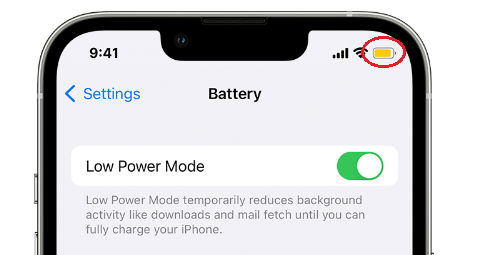
解決策その6。 ログアウトして再度ログインします。 Spotify アカウント
「」を解決するのは不可能に思えるかもしれませんが、Spotify iPhoneがロックされると停止する」問題を解決するだけで ログアウトしてアカウントに再度ログインする、このプロセスを実行すると何が起こるかはまだわかりません。 知るか? これでジレンマも解決できるかもしれません! アカウントからサインアウトし、数分後に再度サインインしてみても問題はありません。
上記の 6 つの解決策以外にも、試して確認できる回避策が多数あります。 問題を政府に伝えることを検討している人もいます。 Spotify 支援チーム。 ただし、調査が必要なため、解決までに時間がかかる可能性があります。 繰り返しになりますが、いくつかの回避策を実行しても問題はありません。 そうすることで、問題が解決される可能性が高まります。
パート 2: 回避 Spotify 今後の課題
「」に対する対処法はいろいろありますが、Spotify 「iPhone がロックされると停止する」問題やその他の問題 Spotify アプリでは、将来的にそのようなことが起こらなくなるという保証はまだありません。 そして、問題が発生するたびに常に回避策に頼るのがどれほど面倒であるかを私たちは知っています。
したがって、これらのいずれかの発生を回避する方法がある場合は、その機会を掴んでそれについて学ぶことが常に最善です。 きっとあなたもこれに同意してくれるはずです! したがって、このセクションでは、問題に対処する最善の方法を共有します。 Spotify このような問題」Spotify iPhoneがロックされると停止する」問題!
回避する唯一の方法 Spotify 問題が何度も繰り返されるのを防ぐには、 Spotify コンテンツはダウンロードされ、ユーザーのデバイスに永久に保存されます。 しかし、どうすればこれができるのでしょうか? それは簡単です!
すでに、次のような優れたソフトウェア アプリがたくさんあります。 TunesFun Spotify Music Converter ウェブ上で役立つことがある Spotify ダウンロード中。 もちろん、その中には、 TunesFun Spotify Music Converter 際立っている。
上記のツールには、DRM を解除する機能と、曲を MP3 などの一般的な形式に変換する機能があります。 高速に動作し、曲の処理後も曲とその ID タグの 100% オリジナルの品質が維持されることを保証します。 もちろんこのアプリも使いやすいです。 ここには、ナビゲート方法に関する詳細も記載されています。
ステップ#1。 インストールしたら、 TunesFun Spotify Music Converter すぐに追加して始めてください Spotify 処理する曲。
ステップ#2。 希望の出力形式を選択し、使用する出力フォルダーの場所を指定します。
ステップ#3。 「変換」メニューをタップして、最後に変換プロセスを開始します。 変換に加えて、DRM 解除手順も同時に行われます。
そして、出来上がり! 変身したものを手に入れることができます Spotify すでに DRM フリーの曲を PC に保存できます。 お持ちの他の端末への移動や保存も可能です!
パート3:要約
心配な場合は Spotify iPhone がロックされると停止しますが、心配しないでください。この問題を解決する解決策はあります。 それはあなたが思っているほど難しくありません。 の TunesFun Spotify Music Converter あらゆる問題に対処できる信頼できるアプリです Spotify今後の関連問題。
コメントを書く